価格が安くて、ちゃんとしたメーカーのWQHD(2560×1440)ゲーミングモニターを探すと、「LG 27GN800-B」が見つかります。
- (セールで)3.8~3.9万円
- WQHD(2560×1440)で最大144 Hz
- sRGB:99%で発色が良さそう
- 黒挿入モードで残像も減らせる
4万円未満のWQHDゲーミングモニターにしては、なかなか良さそうなスペックです。

(公開:2023/2/22 | 更新:2023/2/22)
「LG UltraGear 27GN800-B」の仕様とスペック
定価は4万円超えですが、タイムセール時に3万円台に値下がりする低価格なWQHDゲーミングモニターです。
27インチでWQHD(2560×1440)、最大144 Hz、高速なIPSパネルを搭載。メーカー純正(LG UltraGear)シリーズで信頼性も高く、3年保証(無輝点保証も)付いてきます。
性能の割に価格が安く、コストパフォーマンスが高いです。価格が安い分ゲーミング機能が手抜きかと思いきや、暗い部分を明るくする「Black Stabilizer」と、残像を軽減する「1ms Motion Blur Reduction」を実装済み。
価格・性能・機能性がバランスよくまとまったWQHDゲーミングモニターです。
ただし、付属モニタースタンドの調整機能はイマイチ。前後の角度調整(チルト)だけで、左右の首振り(スイベル)や高さ調整はありません。
LG 27GN800-Bを開封レビュー
開封と付属品のチェック

段ボールのような茶箱パッケージで到着しました。奥行き16 cm、高さ45 cm、幅70 cmの合計131 cm(140サイズ)の比較的コンパクトなパッケージです。

開封する時は「OPEN HERE」と書いてある方から開けましょう。反対側から開封するとモニター本体が抜け落ちて危ないです。

中身はゲーミングモニターの梱包によくある2段式で、1段目に付属品、2段目にパネル本体とモニターアームが入っています。
付属品を収納する型抜きされた分厚い発泡スチロール梱包や、パネル本体を保護するポリ袋など、かなり厳重な梱包状況で安心です。

付属品は簡素な内容です。
- Display Port 1.4ケーブル
映像出力用のケーブルはDisplay Portが1本だけ付属します。HDMIケーブルは付属しません。モニターを買うついでに、他社のHDMIケーブルを買うと不便しないです。

LG 27GN800-Bは電源内蔵型ではなく、外付けの電源アダプターで電力を供給します。ごく一般的なミッキー穴の電源アダプターです。
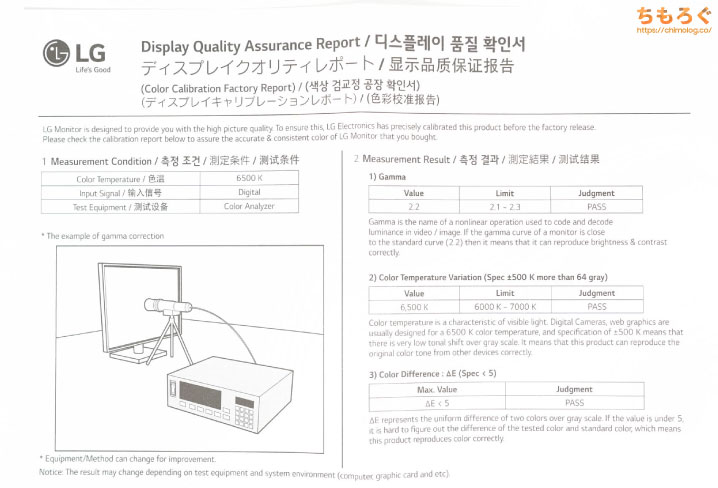
低価格なモニターでは珍しく、キャリブレーションレポートが付属しますが、合格判定がガバガバすぎて意味のないレポートです。
組み立ては珍しいネジ止め式

LG 27GN800-Bを組み立てます。

付属品「小ネジ(2本)」を組み立てに使います。予備のネジがないので落として紛失しないように注意(・・・なくしたらモニターアームを買ってきてアームに装着すればOK)。

モニター本体にスタンドを挿し込み、

プラスドライバーで、小ネジを2本使って固定します。

ベース(土台)をスタンドに挿し込み、取り付け済みのネジを回して固定します。

LG UltraGear 27GN800-Bの組み立てが完了。今どき珍しい「ネジ止め式」の組み立てでした。道具があれば5分で終わりますが、できれば他社のようなドッキング方式がラクで嬉しいです。

デザインと外観(写真)
| クリックすると拡大します | |
|---|---|
 |  |
 |  |
 |  |
外装はプラスチック製で値段なりに安っぽいのですが、マットブラックとクリムゾンレッドの組み合わせは派手すぎず、大人しいゲーミング感を演出できています。
裏面の円形部分もまったく光らないです。付属のスタンドは前方に出っ張りすぎず、コンパクトな設計でデスクが狭い環境でも設置しやすいです。


別売りのモニターアームを固定するのに使う「VESAマウント」は、スタンダードな100 x 100 mm規格です。
ただし、VESAマウント穴のすぐ横にインターフェースが位置する設計のせいで、モニターアーム側の金具と物理干渉するリスクがあります。
スタンドを含まない重量は約5.3 kgですので、エルゴトロンOEMのAmazonベーシックモニターアームで軽々と持ち上げられます。

パネルの表面加工は、目が疲れにくい「ノングレア」を採用。
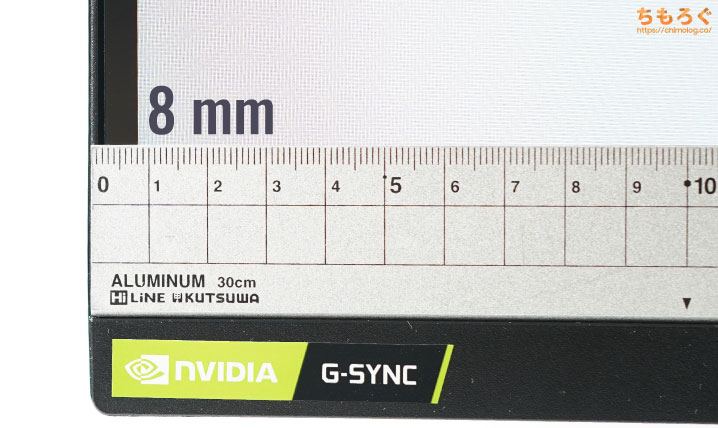
ベゼル幅は8 mmで、27インチとしてはスタンダードなベゼル幅です。モニターを横に並べるマルチディスプレイ環境に適しています。
インターフェイス類
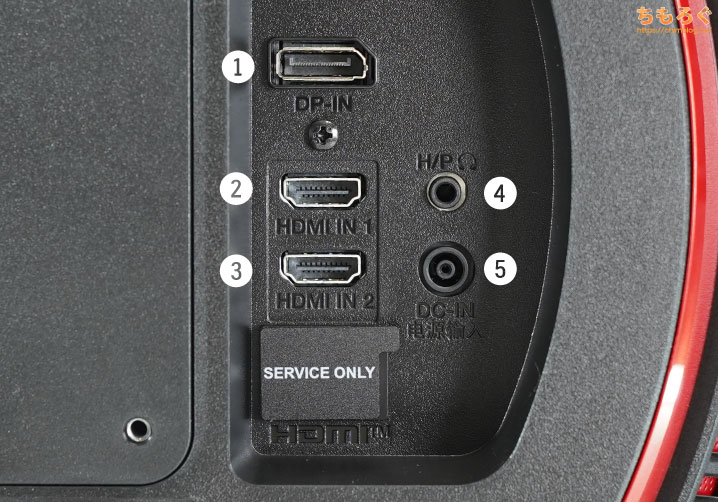
モニター本体の裏側から、各種インターフェイスにアクセスできます。
インターフェイスは全部で5個。
- Display Port 1.4(144 Hz)
- HDMI 2.0(144 Hz)
- HDMI 2.0(144 Hz)
- ヘッドホン端子(3.5 mm)
- 電源アダプター
映像出力端子はHDMI 2.0(WQHD@144 Hz)が2つ、Display Port 1.4(WQHD@144 Hz)が1つです。
ヘッドホン端子(3.5 mm)はそのままイヤホンやヘッドホンの音出しに使えますが、音質に期待しないように。
音質にこだわる方は外付けのヘッドホンアンプを使ったほうがいいです。ゲーム用におすすめは無難にSound Blaster G6を挙げておきます。PS5にも対応しています。

画面中央下にボタンが配置されています。
- OSDを操作するボタン
(電源ボタンも兼ねる)
以上です。
ゲーミングモニターでもっぱら主流の5方向ボタンで、設定がサクサクと進みます。しかし、設定の確定はボタンを押す必要があり、いちいち突っかかる操作感が惜しい。
BenQやASUSモニターのように、確定を右スライドに割り当ててほしいです。
エルゴノミクスをチェック

前後チルト(角度調整)は、上方向へ15°、下方向へ-5°まで対応。
- チルト(前後):+15 ~ -5°
- リフト(昇降):0 mm
- スイベル(首振り):左右0°
- ピボット:左右0°
エルゴノミクス(調整機能)は、前後チルトのみ。高さ調整(リフト)や左右の首振り(スイベル)は対応していません。可動域がもっとほしい場合はモニターアームの導入が必須です。
解像度とリフレッシュレート
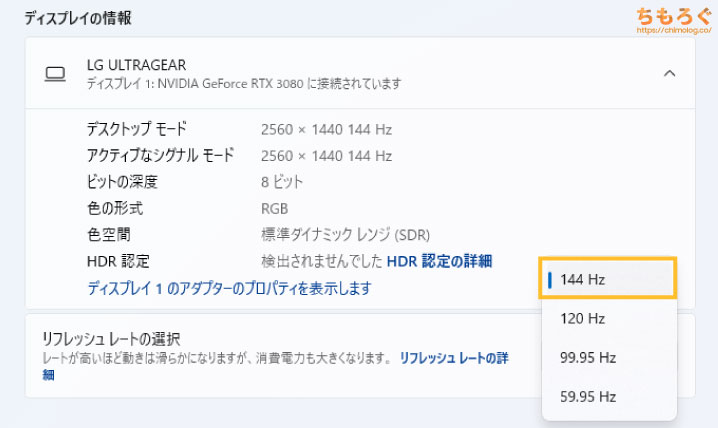
HDMIまたはDisplayPortでパソコンに接続すると、2560 x 1440で最大144 Hzまで対応。HDMIとDPどちらを使っても、HDRモード時に色深度:10 bitで表示できます。
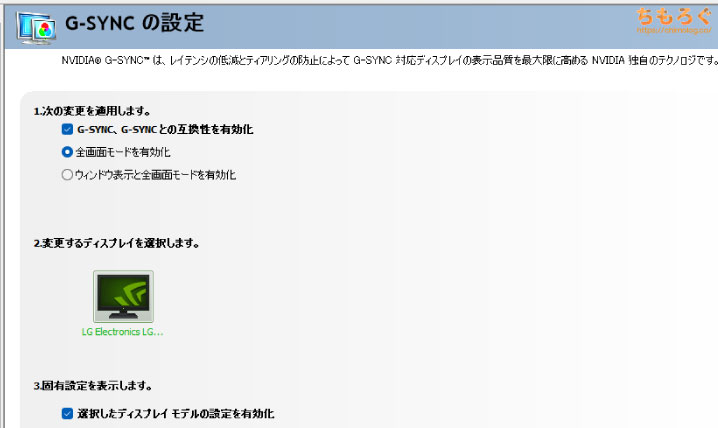
OSD設定からAdaptive-Syncを有効化すると、DisplayPortのみ、AMD FreeSyncおよびG-SYNC互換モードに対応します。VRR動作範囲は48~144 Hzです。
HDMIでは有効化できません。
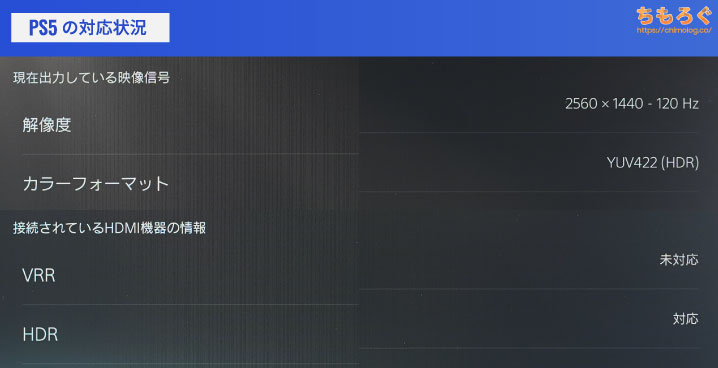
ゲーム機「PS5」ではフルHD ~ WQHD@120 Hzを表示できます。HDRも対応します(※PS5側の仕様によりYUV422が上限)。
ただし、HDMI 2.0ではPS5 VRRに対応できないです(※PS5 VRRはHDMI 2.1が必要)。
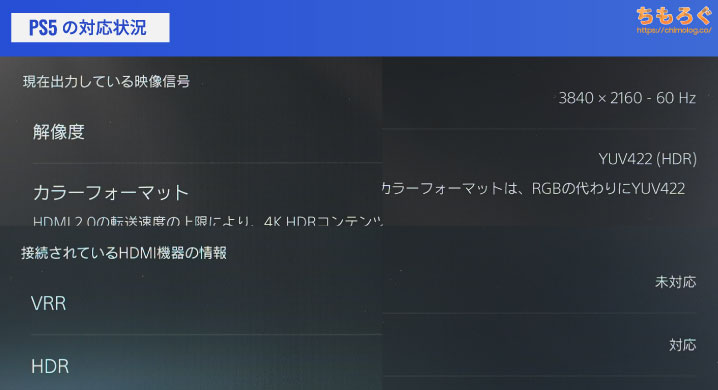
PS5の4Kダウンコンバート表示(4K@60 Hz)も対応します。4K HDRも表示できます。
LG 27GN800-Bの画質をレビュー

LG 27GN800-Bの画質を、専用の機材を使ってくわしくレビューします。
色の見え方は個人差が大きいです。だから、ちもろぐのゲーミングモニターレビューでは、ちゃんとした機材で測定して客観的に性能をチェックしてます。
パネルタイプはいたって普通な「IPS」です。
スペクトラムグラフを見ると、青色が一番するどく、緑色と赤色はそこそこの高さでなだらかな傾斜。スタンダードなIPSパネルでよく見られるパターンです。
「Nano IPS」なら、もっと鋭い山が並んで特徴的な赤色パターンが出ます。27GN800-Bは残念ながらNano IPSパネルを使っていません。
おそらく、BOE社の白色LED IPSパネルを使っている可能性が高いです。測定されたデータとピクセル形状にもっとも近い仕様のパネルは「BOE MV270QHM-NF1」がヒットします。

色の正確さとコントラスト比
モニターの性能でかなりの人が気にしているのが「パネルの発色」です。発色の良さは正しくは「色の正確さ」と呼ばれ、規格どおりの色が出ているかどうかを「色差(ΔE)」という単位で表現します。
ΔEが平均値で2.0以下なら「正確」です。
| 色の正確さ(発色の良さ)※クリックで画像拡大します | |
|---|---|
| グレースケール | カラー |
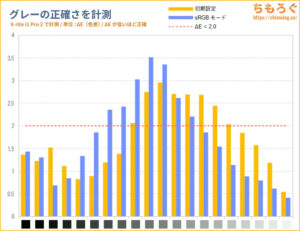 | 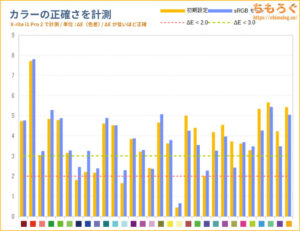 |
|
|
| コントラスト比 | ガンマ |
|
|
初期設定は全体的に鮮やかな仕上がりです。初めてIPSパネルのゲーミングモニターを買った人が「なんて画質がいいんだ!」と感じやすいように、パネルが出せる限りの色を出しています。
制限をかけずにパネルの色を全部出させると、sRGBプロファイルに対する色の正確さが損なわれますが、普通にゲームをしたりアニメや映画を見る分には問題ないです。
なお、モニター側にsRGBモードが入っていないため、sRGBに準拠した正しい色が必要な方は要注意です。どうやってもsRGBに合わせられないので、クリエイティブな用途だと不便かもしれません。
(sRGB:ΔE = 3.8 / 色温度:6600K / 輝度:300 cd/m²)
筆者が使っている設定はこちら↓です。
- プロファイル:初期設定(ゲーマー1)
- 画面の明るさ:92
- 色温度:ユーザー定義(手動)
- R:48
- G:47
- B:45
今回届いた27GN800-Bだと、やや色温度が寒色よりにズレています。
色温度の設定から「青」を弱くして、色温度を6600K前後に修正しました。明るさは300 cd/m²に合わせていますが、好みに合わせて調整してください。

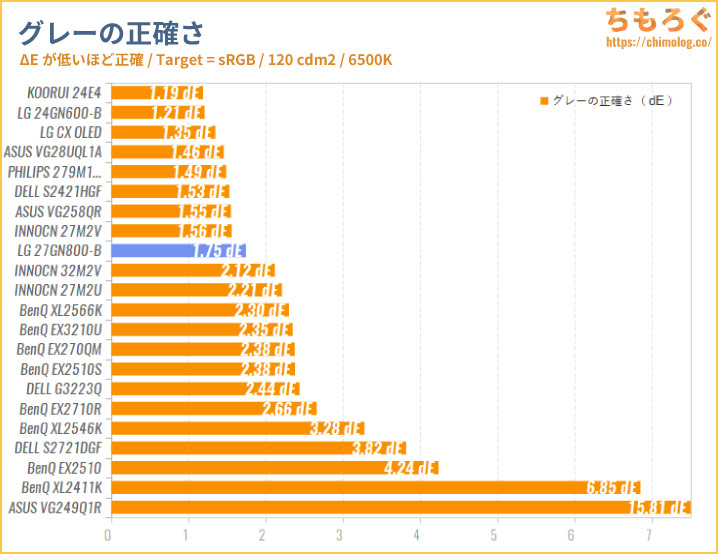
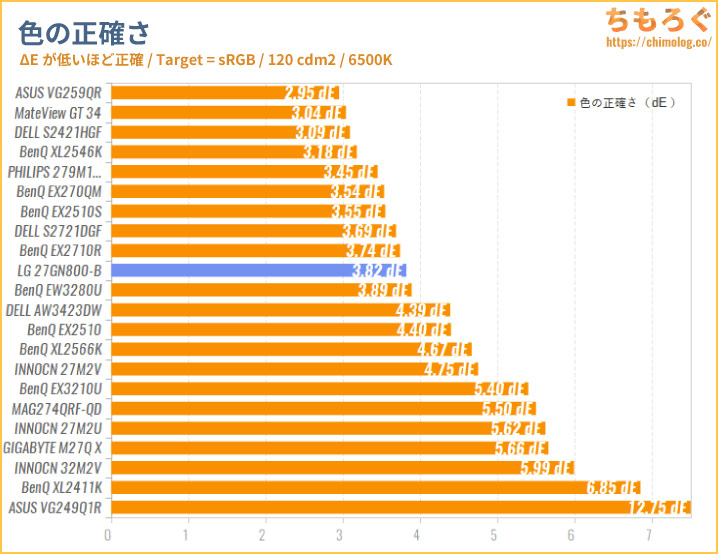
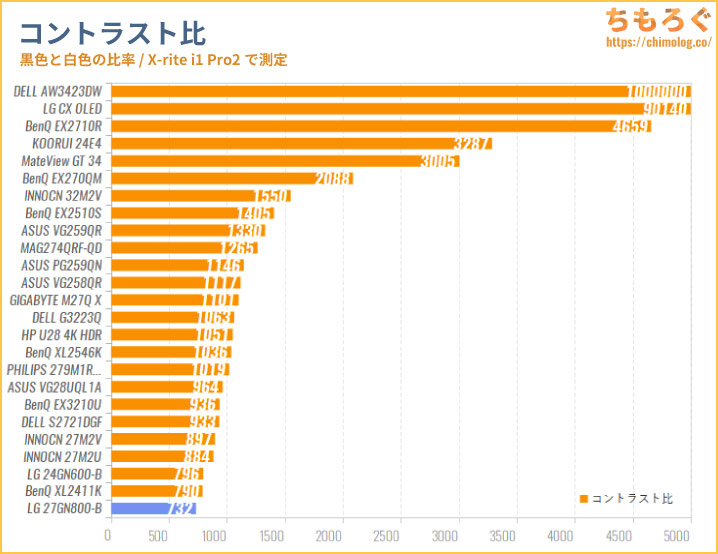
画面の明るさ(輝度)
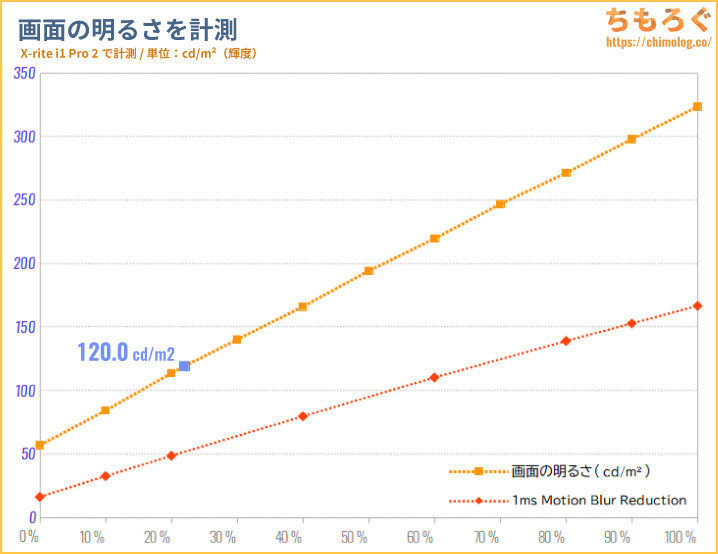
初期設定のまま、OSDからモニターの明るさを10%ずつズラして画面の明るさ(輝度)を測定しました。
一番暗い状態(0%設定)で「56.9 cd/m2」、最大設定(100%設定)で「323.4 cd/m2」、カタログスペックの最大300 cd/m2(SDR輝度)を超える十分な明るさです。
設定値22%で目にちょうど良いとされる「120 cd/m2」です。
色域カバー率
| 色域カバー率 | ||
|---|---|---|
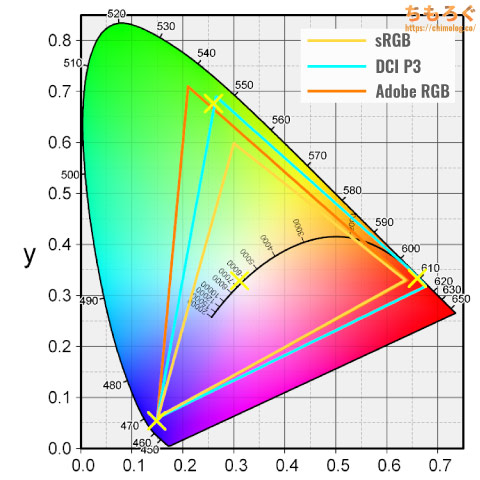 | ||
| 規格 | CIE1931 | CIE1976 |
| sRGBもっとも一般的な色域 | 100% | 100% |
| DCI P3シネマ向けの色域 | 93.7% | 93.1% |
| Adobe RGBクリエイター向けの色域 | 88.7% | 93.9% |
表示できる色の広さを「色域カバー率」と呼び、ゲーミングモニターの画質をあらわす指標として使われています。
LG 27GN800-Bの色域カバー率は、もっとも一般的な規格「sRGB」で100%をカバー。HDRコンテンツで重要なシネマ向けの規格「DCI P3」を93.7%カバーします。
印刷前提の写真編集で重視される「AdobeRGB」規格のカバー率は93.9%です。
メーカー公称値にsRGB:99%と記載があるとおり、sRGBカバー率に偽りはありません。

パネルの均一性
「均一性」は要するに同じ色を表示したときの「色ムラ」の程度です。
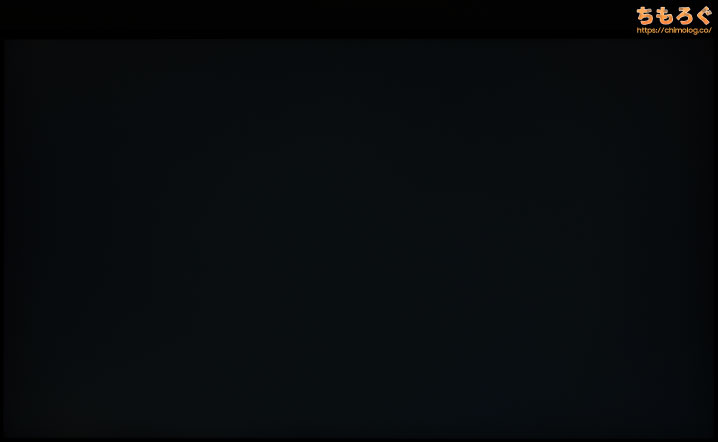
グレー(5%)の均一性は問題なし。パネルの四隅がわずかに明るいですが、実際の使用シーンでまったく目立たないです。
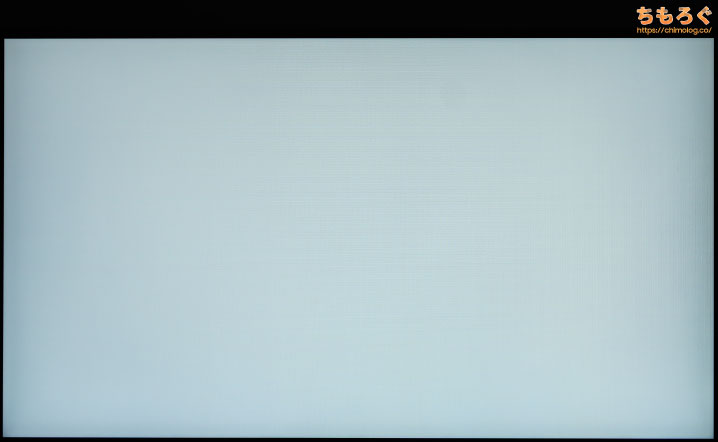
もっと明るいグレー(50%)の均一性も普通です。パネルの四隅に近いほど明るさが下がってしまう典型的な症状「IPSグロー」が出ています。
実際のシーンで気になるほどの色ムラではありません。単一色を表示したときだけ分かりやすいだけで、普通にゲームやアニメを見ている分にはまったく気にならないです。
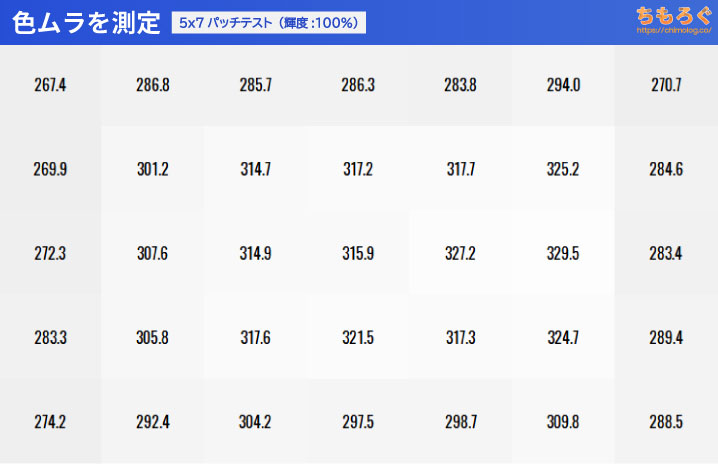
参考程度に白色(100%)の均一性を筆者が自作したテストパターンで測定すると、こんな感じ。
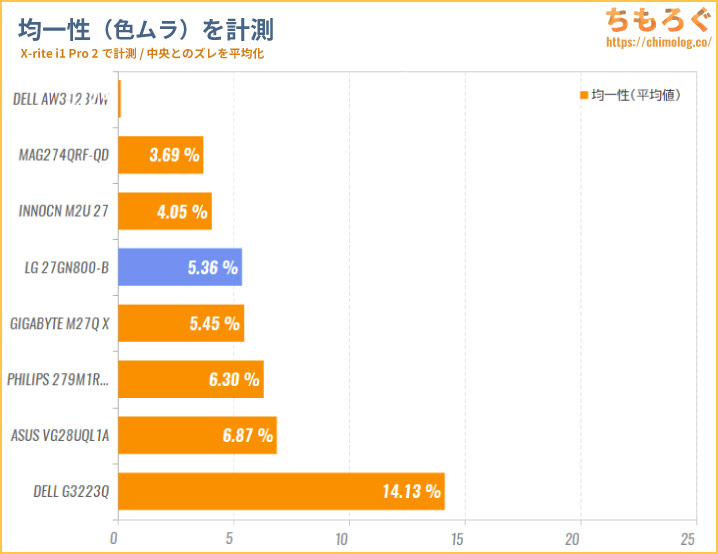
中央とのズレを平均化して、他のゲーミングモニターと比較します。
色ムラに対する感度は個人差が非常に大きいですが、平均14%も色ムラがあるG3223Qですら実際にゲームしたり映像を見る分にはほとんど気にならないです。

IPSパネルで視野角は広い
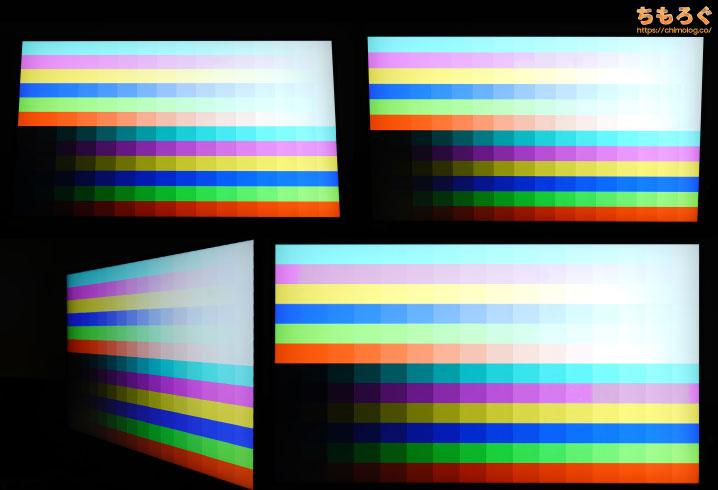
IPSパネルは視野角が広いです。角度がズレても色はあまり変化しません。(参考:液晶パネルの違いを解説するよ)。
フリッカーフリーの動作検証
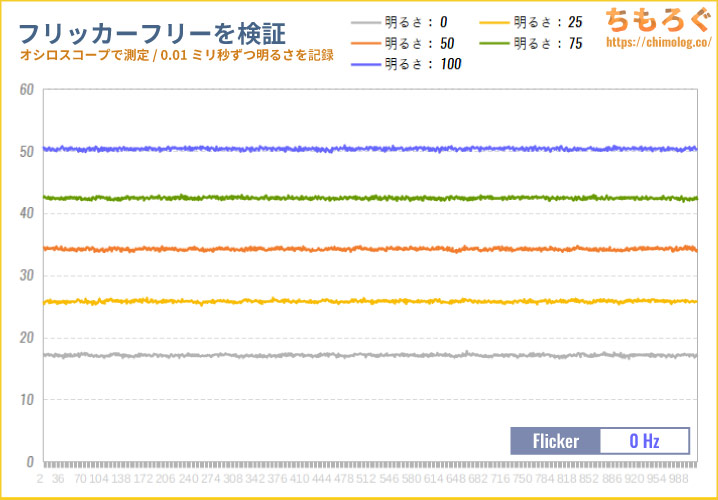
画面の明るさを25%ずつ変更しながら、オシロスコープを使ってフリッカーの有無を測定したグラフです。
グラフを見ての通り、画面の明るさは常に横一直線で変動しません。メーカーの公式サイトに「フリッカーフリー」と書いてあるとおり、実際の結果も間違いなくフリッカーフリーです。
LG 27GN800-Bの応答速度をレビュー
↑こちらの記事で紹介している方法で、LG 27GN800-Bの「応答速度」を測定します。
ゲーミングモニターの公称値はまったくアテにならないので、測定機材できちんと測らないと本当の応答速度は分かりません。
リフレッシュレートの動作チェック
応答速度の前に、リフレッシュレートがちゃんと出ているかどうか「UFO Test」を撮影してチェック。
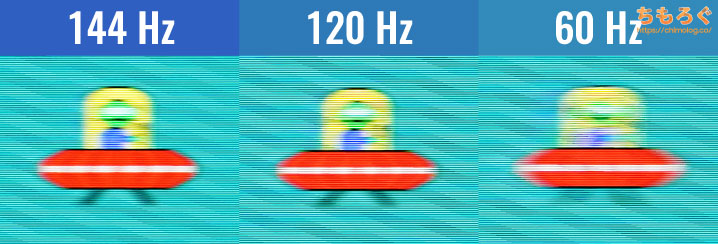
スライダーショット(追尾撮影)で残像を撮影します。リフレッシュレートが上がるにつれてUFOのりんかくがハッキリと映り、残像が減っているのが分かります。
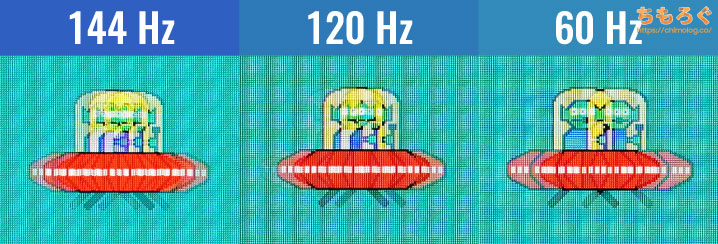
定点撮影も問題なし。リフレッシュレートが高いほど、UFOの数が増えています。

120 Hz時の応答速度
「120 Hz」はPS5やXbox Series Xでゲームをする方に重要です。なぜなら、PS5 / Xbox Series Xは最大120 Hzまで対応で、144や240 Hzに対応していません。
リフレッシュレートを120 Hz、オーバードライブ「OD : Fast(初期設定)」に設定して、応答速度を計測します。
| 応答速度 | 0 | 50 | 100 | 150 | 200 | 255 |
|---|---|---|---|---|---|---|
| 0 | – | 2.47 ms | 3.32 ms | 3.16 ms | 3.13 ms | 3.33 ms |
| 50 | 1.97 ms | – | 3.71 ms | 3.37 ms | 3.36 ms | 3.26 ms |
| 100 | 2.32 ms | 3.15 ms | – | 2.97 ms | 3.15 ms | 2.71 ms |
| 150 | 2.41 ms | 3.42 ms | 3.39 ms | – | 2.91 ms | 2.74 ms |
| 200 | 2.58 ms | 3.22 ms | 3.61 ms | 2.88 ms | – | 2.25 ms |
| 255 | 2.75 ms | 3.23 ms | 3.23 ms | 2.64 ms | 1.97 ms | – |
| エラー率 | 0 | 50 | 100 | 150 | 200 | 255 |
|---|---|---|---|---|---|---|
| 0 | – | 35.3 % | 35.2 % | 25.9 % | 15.1 % | 0.0 % |
| 50 | 0.0 % | – | 17.1 % | 17.1 % | 11.2 % | 0.0 % |
| 100 | 0.0 % | 0.0 % | – | 19.0 % | 11.1 % | 5.2 % |
| 150 | 0.0 % | 0.0 % | 11.1 % | – | 10.7 % | 5.3 % |
| 200 | 0.0 % | 0.0 % | 4.6 % | 16.2 % | – | 12.0 % |
| 255 | 0.0 % | 0.0 % | 5.7 % | 16.1 % | 39.0 % | – |
LG 27GN800-Bの120 Hz時の応答速度は平均「2.95ミリ秒」でした。
UFOのりんかく線がかなりクッキリ明瞭に見え、ディティールも認識できます。価格が安いだけに期待していなかったですが、まさか3ミリ秒を割り込むとは予想外でした。
上位パネルのNano IPSよりも応答速度が速く、120 HzのWQHDゲーミングモニターでトップクラスです。
144 Hz時の応答速度
リフレッシュレートを144 Hz、オーバードライブ「OD:Fast(初期設定)」で応答速度を計測します。
| 応答速度 | 0 | 50 | 100 | 150 | 200 | 255 |
|---|---|---|---|---|---|---|
| 0 | – | 2.10 ms | 3.25 ms | 3.25 ms | 3.22 ms | 3.40 ms |
| 50 | 1.64 ms | – | 3.77 ms | 3.40 ms | 3.30 ms | 3.24 ms |
| 100 | 2.02 ms | 3.55 ms | – | 2.95 ms | 3.16 ms | 3.03 ms |
| 150 | 2.49 ms | 3.38 ms | 3.37 ms | – | 3.32 ms | 2.86 ms |
| 200 | 2.55 ms | 3.29 ms | 3.51 ms | 3.02 ms | – | 2.34 ms |
| 255 | 2.77 ms | 3.26 ms | 3.29 ms | 2.79 ms | 1.94 ms | – |
| エラー率 | 0 | 50 | 100 | 150 | 200 | 255 |
|---|---|---|---|---|---|---|
| 0 | – | 23.9 % | 27.6 % | 21.0 % | 11.2 % | 0.0 % |
| 50 | 0.0 % | – | 13.2 % | 13.7 % | 8.4 % | 0.0 % |
| 100 | 0.0 % | 0.0 % | – | 13.6 % | 8.3 % | 3.4 % |
| 150 | 0.0 % | 0.0 % | 0.0 % | – | 8.4 % | 4.8 % |
| 200 | 0.0 % | 0.0 % | 0.0 % | 12.4 % | – | 11.0 % |
| 255 | 0.0 % | 0.0 % | 4.3 % | 13.5 % | 36.0 % | – |
LG 27GN800-Bの144 Hz時の応答速度は平均「2.98ミリ秒」でした。
120 Hz時とほぼ同じ応答速度のまま、144 Hzの効果でホールドボケが軽減されてUFOのりんかく線画がよりクリアに見えます。
次は、オーバードライブ機能を使ってどこまで応答速度が改善されるかチェックします。
オーバードライブのおすすめ設定
LG 27GN800-Bのオーバードライブ機能は「オフ」「Normal」「Fast」「Faster」の4段階です。
おすすめの設定は「Normal」または「Fast」です。「Fast」だと平均エラー率が約8%ですが、目視で分かるレベルのエラーはほとんど発生せず、応答速度が3ミリ秒を下回ります。
デメリットより恩恵の方が大きいです。
それでも逆残像やにじみをできる限り消したい方は「Normal」を使いましょう。3.5ミリ秒でもNano IPSに匹敵する速さです。

参考例として、平均エラー率25%のUFO画像を掲載します。画像を見ての通り、UFOのりんかくが「滲む」ように見えます。このにじみが「逆残像(英語ではCorona、artifactsなど)」と呼ばれる現象です。
本来、残像感を軽減するためのオーバードライブ機能なのに、エラーが発生すると逆に残像が発生します。パネル本体の品質、メーカーのパネル制御技術の実力差など。エラーが発生する原因はいろいろとあります。
応答速度の比較
ちもろぐで検証した他のゲーミングモニターとの比較をまとめます。比較できるデータはかなり増えていて、LG 27GN800-Bの応答速度がどれくらいの位置づけなのかが、客観的に分かりやすいです。
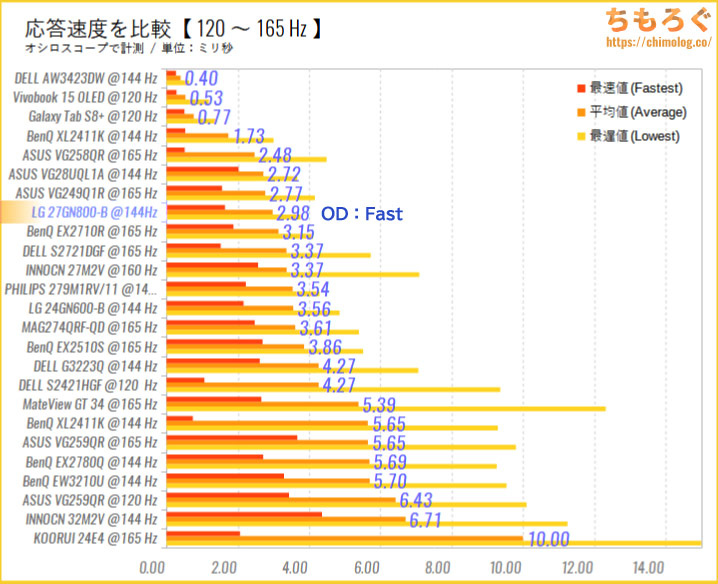
120~165 Hzのゲーミングモニターで比較しました(※グラフをクリックすると拡大します)。
LG 27GN800-Bが記録した平均2.98ミリ秒は、過去レビューしてきた120~165 HzのWQHDゲーミングモニターとして、最速の応答速度です。
最新世代のAMVAパネルを搭載する「MOBIUZ EX2710R(レビュー)」や、LGの人気あるNano IPSを搭載する「DELL S2721DGF(レビュー)」すら超える第1位の記録です。
筆者のイメージだと、IPSパネルといえばAUO(AU Optronics)やLG Displayが強い印象があり、中国BOEのIPSパネルはなんとなく遅い印象を持っていました。
今回きちんと測定したLG 27GN800-Bから得られたデータで、BOEに対するイメージが180°変わります。結局、イメージはイメージに過ぎず、実際の性能は実際にテストしないと分からないです。
価格が安いから遅いは間違い、価格が高いから速いも間違いです。高速なIPSゲーミングモニターをお探しなら、LG 27GN800-Bをぜひ候補に入れてください。

入力遅延をチェック
「Raspberry Pi 4」を使ったカスタム入力遅延テスターを使って、LG 27GN800-Bの入力遅延をテストします。
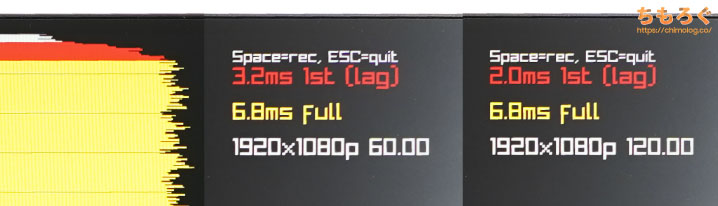
60 Hz時の入力遅延が3.2ミリ秒で、目標の16ミリ秒を余裕でクリア。120 Hz時の入力遅延は2.0ミリ秒で問題なし。
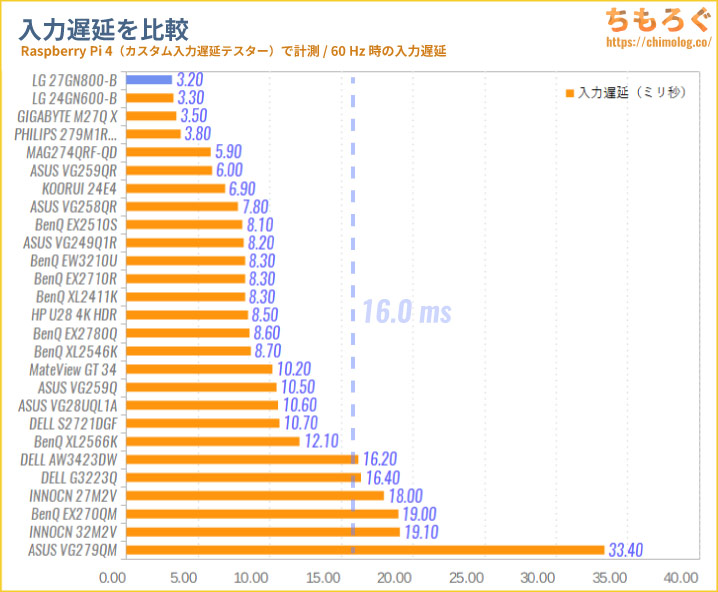
他のゲーミングモニターと比較します。ほとんどのゲーミングモニターは16 ミリ秒を下回ります。16 ミリ秒を超えるモニターは少ないです。

LG 27GN800-Bの機能性をレビュー
OSD(On Screen Display)の内容

5方向ボタンを使って、モニターの設定(On Screen Display)を変更できます。順番に紹介します。
よくある5方向ボタンで操作するOSD設定画面です。操作自体はサクサクと進みますが、設定の確定が横にスライドではなくボタンを押す動作なのが個人的に面倒です。
便利ソフト「OnScreen Control」
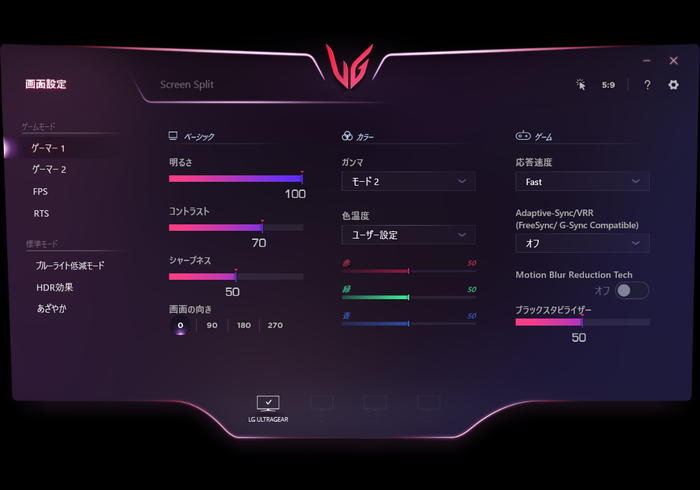
LG公式ソフトウェア「OnScreen Control」を使うと、パソコンからダイレクトにモニターの設定を変更できます。
いちいちモニター中央の5方向ボタンをポチポチするのは面倒なので、パソコンからOSD設定ができるソフトはとても便利です。
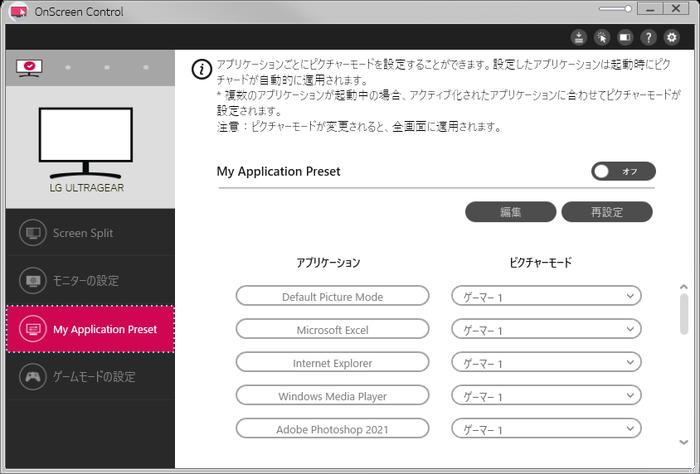
画面の輝度やコントラスト、ゲームモードの切り替え、アプリケーション(ソフト)ごとに設定を自動で適用する設定などなど。ほぼすべての設定がOnScreen Controlで完結します。

暗いところを明るくする「ブラックスタビライザー」
「ブラックスタビライザー」は暗い部分を明るく補正する、暗所補正機能です。0と100で比較すると、手前にある岩肌や周囲の岩壁など、暗い部分がやや明るく補正されています。
暗いシーンの多いDead by Daylightでは、ブラックスタビライザーの効果が分かりやすいです。

7個ある「ゲーミングモード」をチェック
- ゲーマー1(初期設定)
- ゲーマー2
- FPS
- RTS
- 鮮やか
- ブルーライト低減モード
- HDR効果
「ゲーミングモード」はモニター側に最初から保存されているカラープロファイルです。
初期設定が「ゲーマー1」で、「ゲーマー2」は寒色に少し寄せた色合いです。初期設定の方が正しいですが、青白いクールな色を好む方はゲーマー2に切り替えてください。
鮮やかな色合いがもっと欲しい場合は、「鮮やか」や「HDR効果」がちょうど良いです。「ブルーライト低減」は青色を間引いて尿液晶に仕上がるだけで、実用性はイマイチ。

「1ms Motion Blur Reduction」の効果を検証
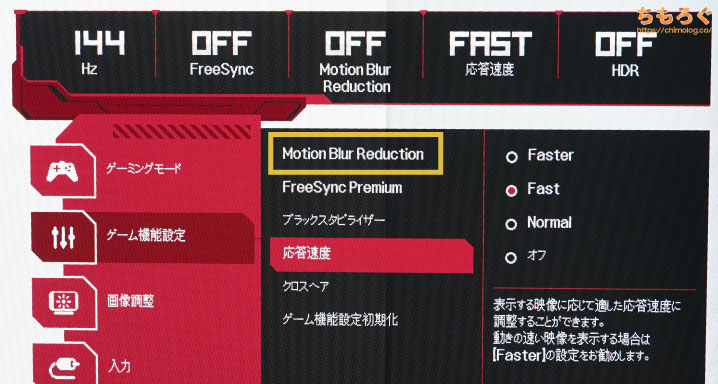
OSD設定 > ゲーム機能設定 > Motion Blue Reduction(略してMBR)は、いわゆる残像低減機能です。他社の似た機能と同じく、MBRも残像感を抑えてキレのある映像を表示するゲーマー向け機能です。
説明を聞いても意味が分かりづらいので、実際にMBRを使ってみた比較写真を↓見てください。

画面の明るさがざっくり半分まで暗くなるかわりに、UFOのモヤッとしたりんかく線がかなりクッキリと除去され、残像感が減ったように見えます。もちろん、肉眼でも体感できるほどの効果があります。
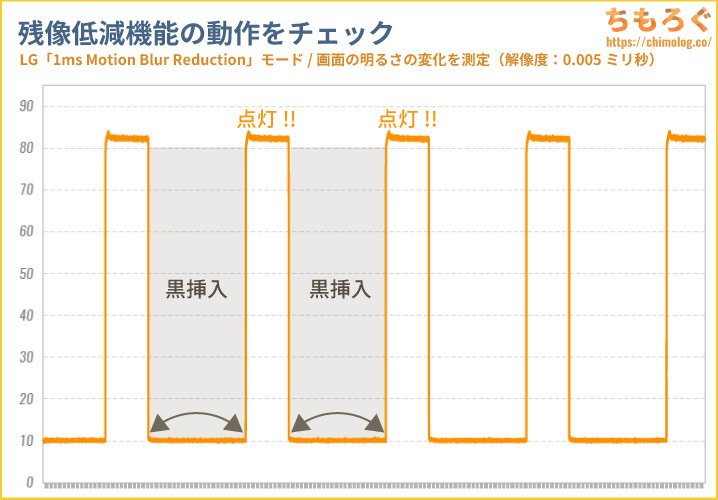
| モニター | フレーム更新時間 | 黒挿入時間 | 比率 |
|---|---|---|---|
| DyAc+:プレミアム (BenQ XL2566K) | 2.78 ミリ秒 | 2.33 ミリ秒 | 83.8% |
| DyAc+ (BenQ XL2546K) | 4.17 ミリ秒 | 3.47 ミリ秒 | 83.3% |
| DyAc (BenQ XL2411K) | 6.94 ミリ秒 | 5.76 ミリ秒 | 82.9% |
| DyAc+ (BenQ XL2746S) | 4.17 ミリ秒 | 3.44 ミリ秒 | 82.6% |
| ELMB (ASUS VG28UQL1A) | 6.06 ミリ秒 | 4.62 ミリ秒 | 76.2% |
| ブレ削減 (BenQ EX270QM) | 4.17 ミリ秒 | 3.16 ミリ秒 | 75.9% |
| DyAc+:高 (BenQ XL2566K) | 2.78 ミリ秒 | 2.07 ミリ秒 | 74.6% |
| ULMB (ASUS PG259QN) | 4.17 ミリ秒 | 3.08 ミリ秒 | 73.9% |
| MPRT (MAG274QRF-QD) | 6.06 ミリ秒 | 4.31 ミリ秒 | 71.2% |
| ブレ削減 (BenQ EX2510S) | 6.06 ミリ秒 | 4.24 ミリ秒 | 70.0% |
| ブレ削減 (BenQ EX3210U) | 6.94 ミリ秒 | 4.80 ミリ秒 | 70.0% |
| ブレ軽減 (BenQ EX2710R) | 6.06 ミリ秒 | 4.23 ミリ秒 | 69.8% |
| MBR (LG 27GN800-B) | 6.94 ミリ秒 | 4.82 ミリ秒 | 69.4% |
| MBR (LG 24GN600-B) | 6.94 ミリ秒 | 4.72 ミリ秒 | 67.9% |
| ELMB Sync (ASUS VG279QM) | 4.17 ミリ秒 | 2.54 ミリ秒 | 61.0% |
| MPRT (Pixio PX247) | 6.94 ミリ秒 | 2.50 ミリ秒 | 36.0% |
残像が見えなくなる機能は基本的に「黒挿入」と呼ばれる技術を使っています。フレームを更新するたびに、真っ黒なフレームを1枚挟んで脳を錯覚させ、残像を見えづらくする仕組みです。
効果の大きさは黒挿入の時間でだいたい決まります。LG 27GN800-Bの1ms Motion Blur Reductionの場合、約69%が黒挿入の時間でした。
BenQのブレ削減や、MSIのMPRTモードと互角の性能です。
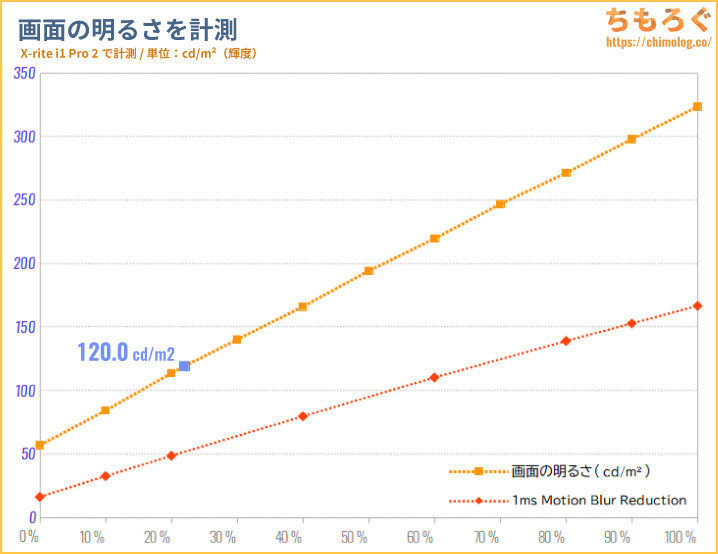
1ms Motion Blur Reductionモードを使用中は、画面の明るさが半分くらいまで下がります。他社のゲーミングモニターと同じ仕様です。
黒挿入を使っても画面が暗くならないモニターは「Zowie XL2566K」や「Zowie XL2546K」など、BenQのプロゲーマーモデルに限られます。
「クロスヘア」で画面に照準を表示
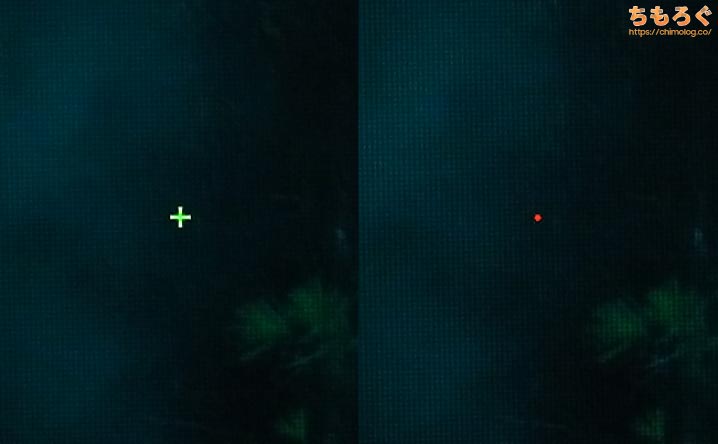
クロスヘア機能は名前の通り、画面上に照準を表示するゲーマー向け機能です。
Dead by Daylightなど、照準を表示できないゲームを有利にプレイできるかもしれません。
LG 27GN800-Bの「HDR」をレビュー
実際にHDRコンテンツを見てみよう


「Morocco 8K HDR」と、4K HDR対応の「天気の子(4K Ultra BD)」にて、LG 27GN800-BのHDR映像を見てみます。
HDR10に対応しているため、一応HDR映像やHDRゲームを表示できます。
しかし、あくまでも表示できるだけで、肝心のHDRを正しく表示する性能は乏しいです。SDRモードで見たときと大差が無く、HDRに期待しすぎないように・・・。
本物のHDR体験をするなら、少なくともDisplay HDR 600、できればDisplay HDR 1000対応のゲーミングモニターをおすすめします。

HDR性能の測定と比較
| LG 27GN800-BのHDR性能i1 Pro 2で測定した結果 | |
|---|---|
| 全画面輝度 | 334.7 cd/m2 |
| ピーク輝度 | 336.5 cd/m2 |
| 黒色輝度 | 0.42 cd/m2 |
| コントラスト比 | 801 : 1 |
| DCI P3色域 | 93.7 % |
| 色深度 | 10 bit(144 Hz)HDMI 2.0 or DP 1.4 |
「優れたHDR性能」を初心者さんに分かりやすく説明すると
- 明るさ:明るいほど良い(超ハイエンド機なら1000 cd/m2超)
- 黒色:無点灯に近いほど良い(0.1 cd/m2以下なら実用上は十分)
- コントラスト比:高いほど良い(5000 : 1以上で実用上は十分)
- 広色域:DCI P3が広いほど良い(DCI P3:90%以上は欲しい)
めちゃくちゃ明るくて、暗い部分はちゃんと真っ暗。さらに表示できる色も広い。これらの条件を満たしているなら「高性能なHDR」で、高性能なHDR性能を持つモニターは基本的にDisplay HDR規格を取得しています。
HDR 600以上なら、まずハズレなし。HDR 1000やHDR 1400を取得しているモニターは超ハイエンド機です。
なお、有機ELパネルは特性上、HDR性能を伸ばせないので注意してください(※有機ELは画面を明るくするほどパネルの故障率が上昇するため、画面が明るくなりすぎないように制御されています)。
LG 27GB800-BのHDR性能をチェックしました。
10 bit対応かつDCI P3が90%以上を満たしますが、画面の明るさはピーク・全画面どちらも400 cd/m²に届かず、Display HDR 400に合格できない性能です。
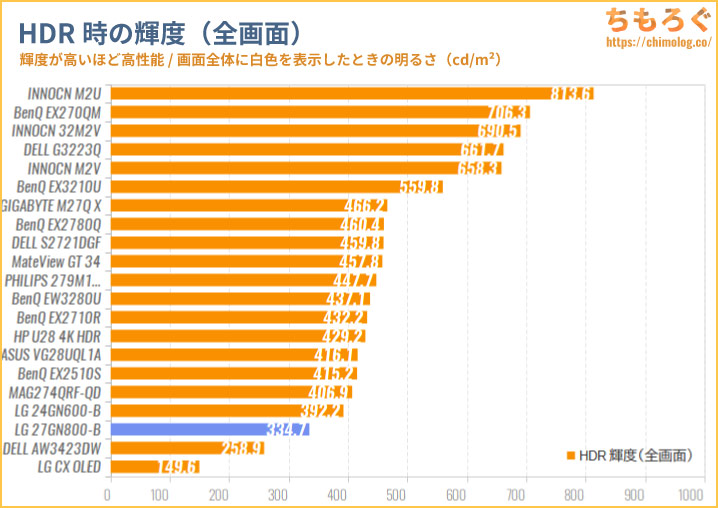
HDRモードで画面全体に白色を表示したときの明るさを、他のモニターと比較したグラフです。見ての通り、平均以下の明るさしか出せません。
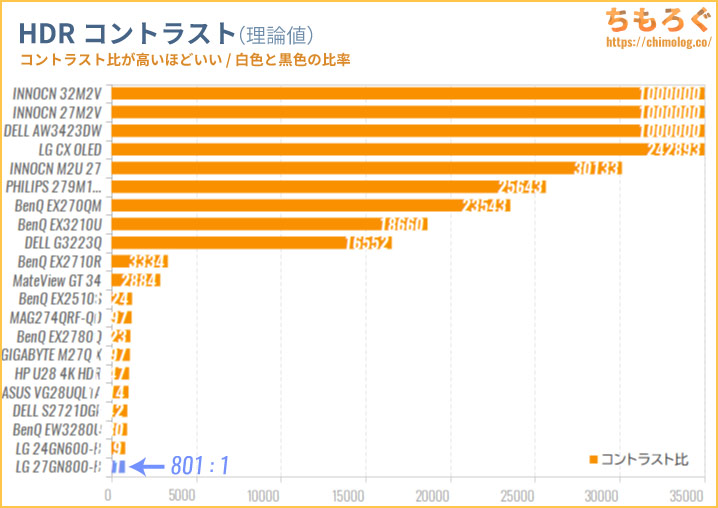
HDR時のコントラスト比(理論値)は801:1です。他のHDR 400モニターと大差ないです。
| HDRコントラスト比i1 Pro 2で測定した結果 | |
|---|---|
| 全画面 | 801 : 1 |
| 10%枠 | 795 : 1 |
| 3×3分割 | 794 : 1 |
| 5×5分割 | 794 : 1 |
| 7×7分割 | 775 : 1 |
HDRコントラスト比を細かくテストした結果を掲載します。
ベストケースで800:1程度、ワーストケースだと775:1しかコントラスト比が出ないです。
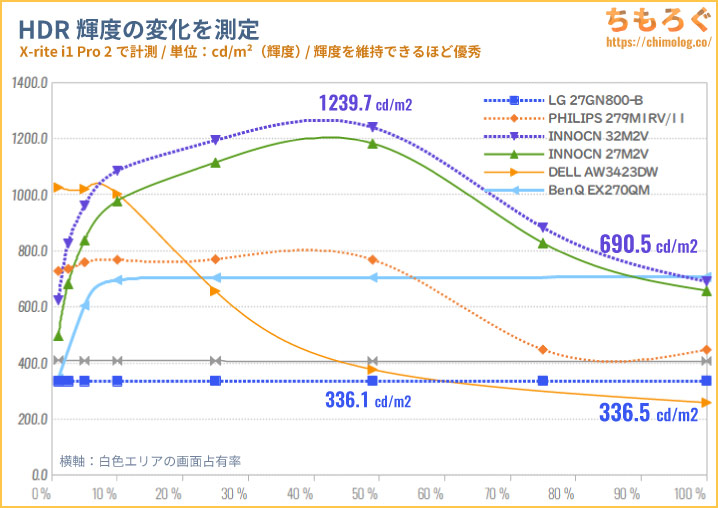
HDR輝度の変化は1%から100%まで、336 cd/m²前後の明るさで安定しています。
| HDRモード時の消費電力電力ロガーコンセントで測定 | |
|---|---|
| 白枠面積 | 消費電力 |
| 1 % | 43 W |
| 2.5 % | 47 W |
| 5 % | 47 W |
| 10 % | 47 W |
| 25 % | 47 W |
| 50 % | 47 W |
| 75 % | 47 W |
| 100 % | 47 W |
| 全白フラッシュ (※持続時間は2~3秒) | 47 W |
HDRモード時の消費電力です。
画面を明るくするために1枚のLEDバックライトを使っているため、白色の面積に関係なく消費電力が47 Wくらいで変化なし。
正しい明るさを表示できるかをチェックする「EOTF」グラフは、暗い部分を明るい部分を除き、割りと追従できます。
HDR時の色精度(Rec.2020)は割りと合っています。最大ΔE = 9.6、平均ΔE = 4.61です。
ただし色温度はかなり青色が強く、Rec.2020で求められるD65(6500K)から1000以上もズレています。

まとめ:低予算WQHDゲーミングモニターにおすすめ

「LG 27GN800-B」の微妙なとこ
- パネルの均一性は普通
- コントラスト比が低い
- 内蔵スピーカーなし
- 色があまり合ってない(ΔE < 3.0)
- sRGBモードに非対応
- エルゴノミクスは前後チルトのみ
- Motion Blur Reductionは画面が暗い
- HDRはおまけで実用性に欠ける
「LG 27GN800-B」の良いところ
- 27インチでWQHD(ちょうどいい)
- 最大144 Hzに対応
- PS5で120 Hzに対応
- 4Kダウンスケール機能あり
- 広色域パネル(DCI P3で90%超)
- 入力遅延が非常に少ない
- IPSパネルなのに応答速度が速い
- 便利なゲーマー向け機能
- 専用ソフト「OnScreen Control」が便利
- 3年保証(無輝点保証あり)
- コストパフォーマンスが高い
IPSパネルのWQHDゲーミングモニターが欲しい、けれど定番モデルの「EX2710R」や「MAG274QRF-QD」は正直高すぎる・・・。
と考える予算派ゲーマーにおすすめです。価格が安い分、付属アームが前後にしか動かなかったり、HDR機能はおまけレベルなど。目立った弱点があります。
一方で、応答速度はIPSパネルとして非常に速いです。3ミリ秒台に入るだけでかなり速い部類ですが、LG 27GN800-Bはなんと2ミリ秒台に入ってきます。
上位パネルのNano IPSやFast IPSよりも応答速度が速く、低価格なTNパネルに匹敵する残像の少なさです。残像をさらに軽減する「Motion Blur Reduction(黒挿入)」も対応しており、FPSゲームを快適にプレイ可能です。
総合家電メーカーのLGらしく、ゲーム機対応も抜かりなし。PS5で120 Hz(フルHD~WQHD)に対応、4Kダウンコンバート表示もできます。
WQHDゲーミングモニターとして安い4万円を切る価格で、高画質と高速な応答速度どちらも手に入るコストパフォーマンスに優れたモニターです。

LG 27GN800-Bの代替案(他の選択肢)
もっと画質にこだわりたい方は「MAG274QRF-QD」が最有力候補です。
応答速度が速いRapid IPSパネルに、色域を大幅に拡張する量子ドットフィルターを組み合わせ、高速かつ超高画質を可能にした人気WQHDゲーミングモニターです。
FPSゲームから、美麗な映像表現まで。幅広く対応できる万能型モニターなら「MOBIUZ EX2710R(レビュー)」を検討したいです。
応答速度が遅いと言われがちなVAパネル搭載ですが、EX2710Rは最新世代のAMVAパネルを使って応答速度の遅さを克服しています。
低価格(セール時に3万円台)で万能型WQHDは「BenQ EX2780Q(レビュー)」が選択肢です。
IPSパネルの割に、応答速度がやや遅いのがデメリット。そのかわり、2.1 ch内蔵スピーカーやリモコン、各種ゲーミング機能がてんこ盛りで多用途に使えます。
WQHDでおすすめなゲーミングモニター
最新のおすすめWQHDゲーミングモニター解説は↑こちらのガイドを参考に。
WQHDでおすすめなゲーミングPC【解説】
おすすめなゲーミングモニター【まとめ解説】









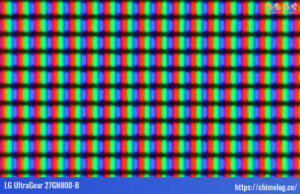
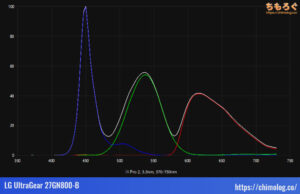
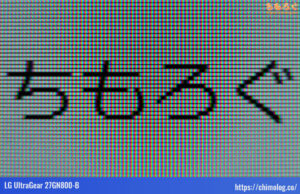













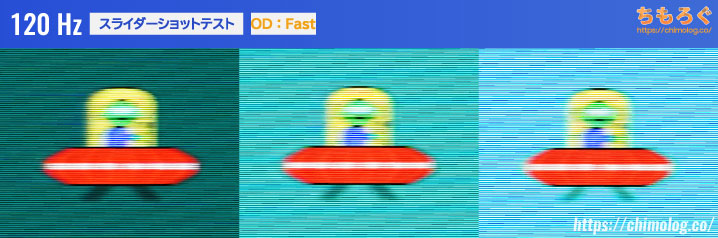
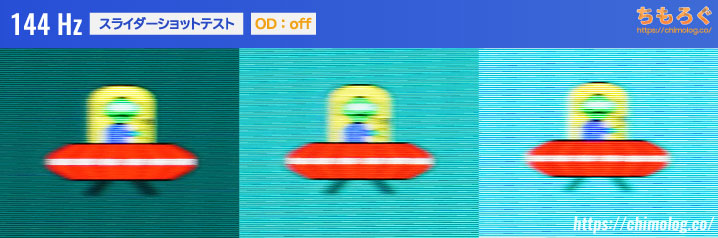
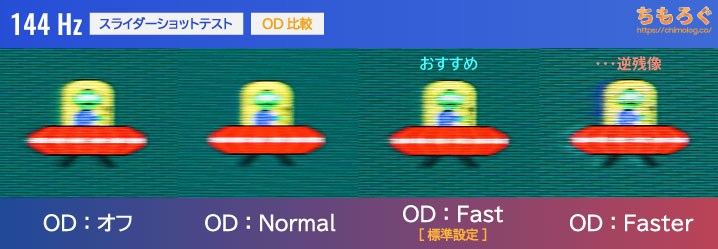
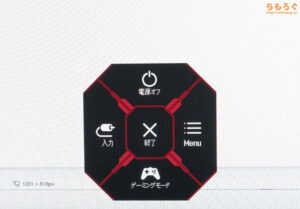

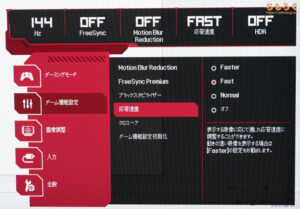
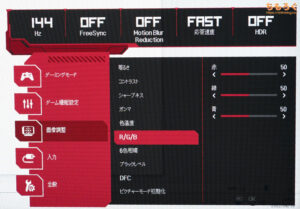


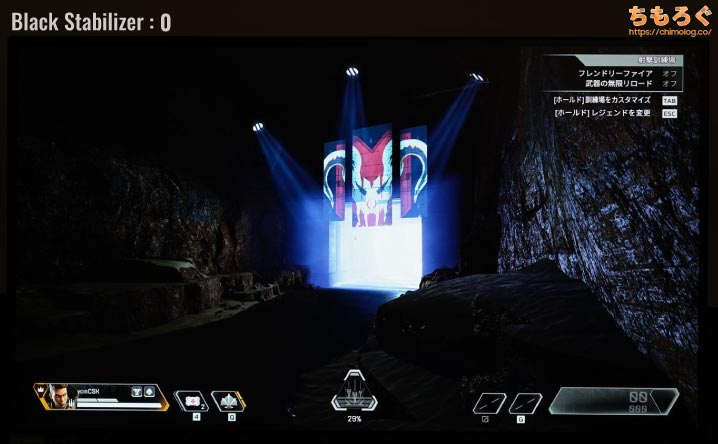

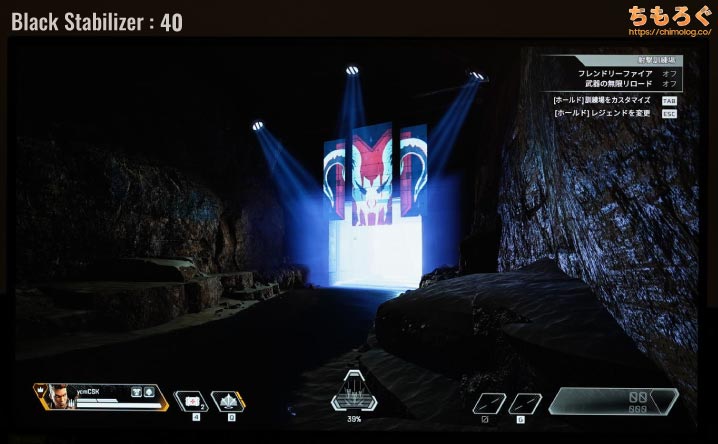
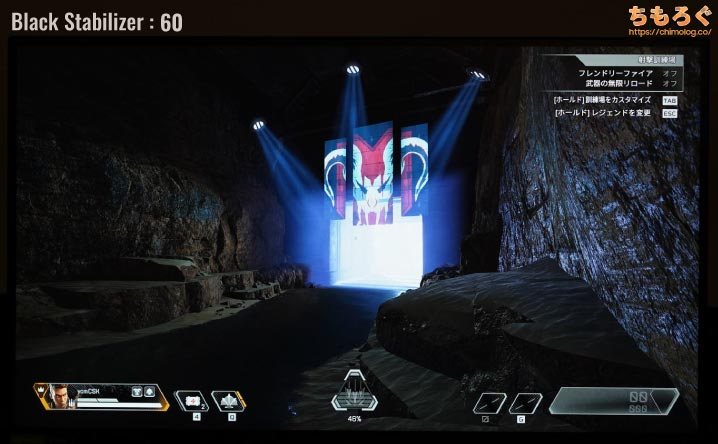
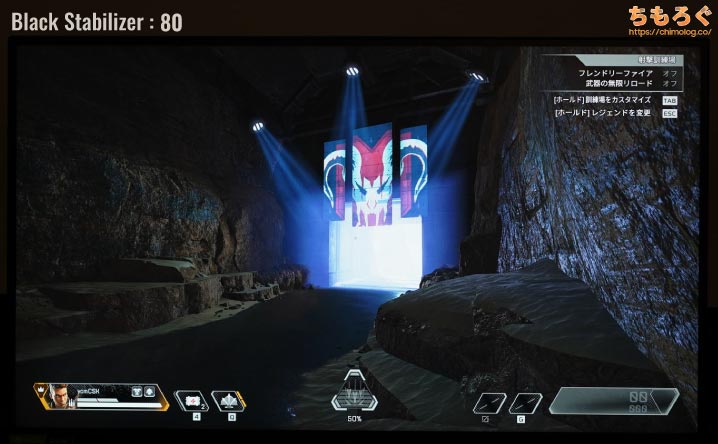
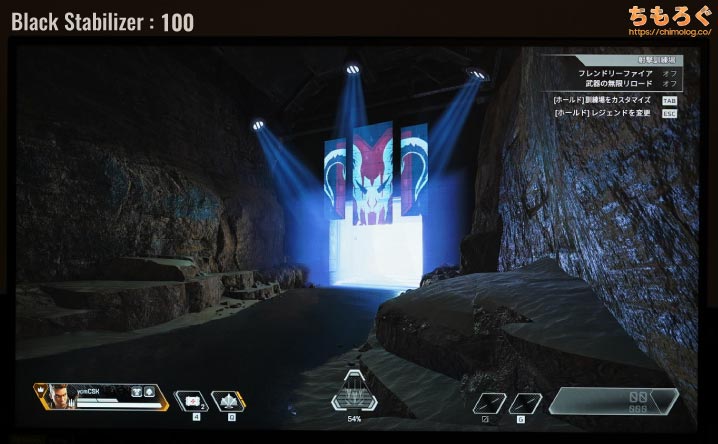
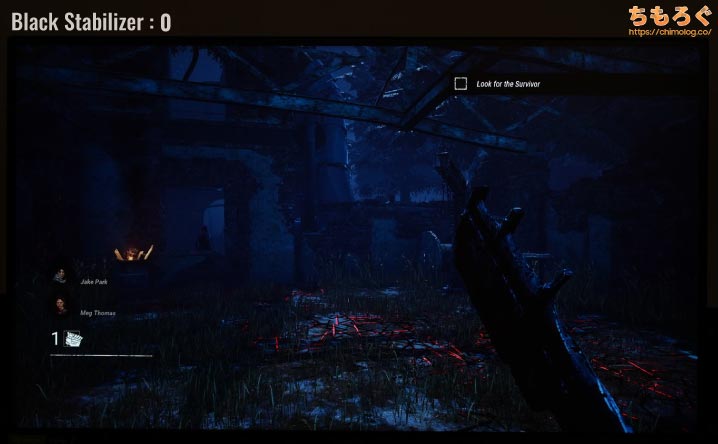
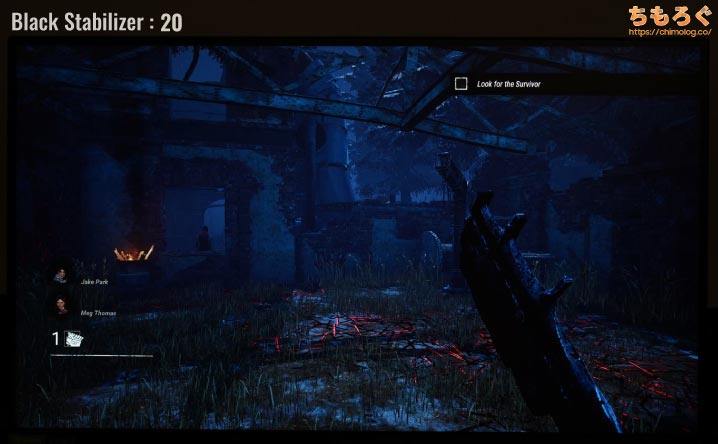
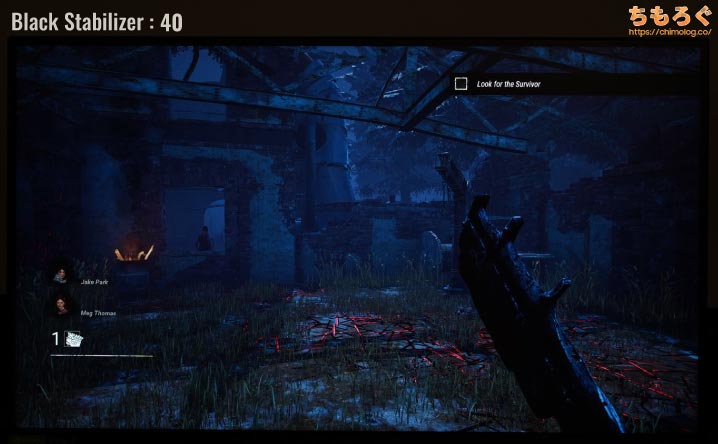
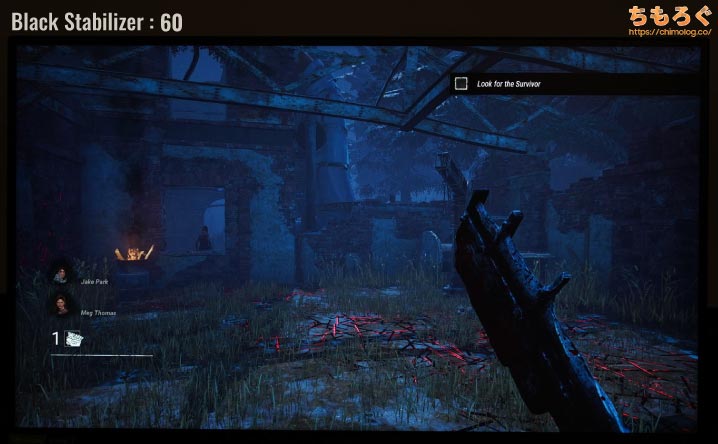
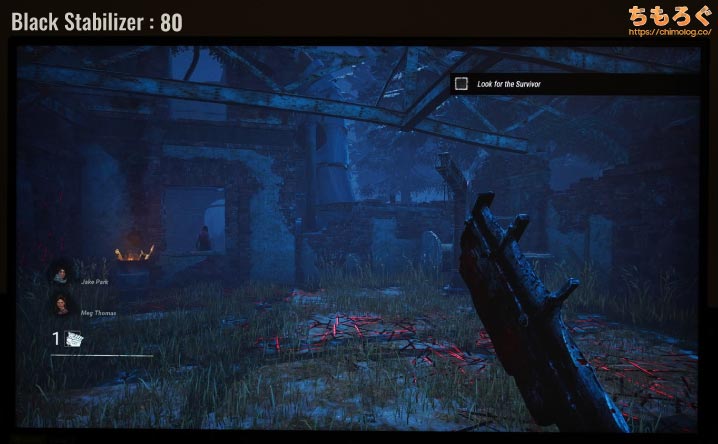
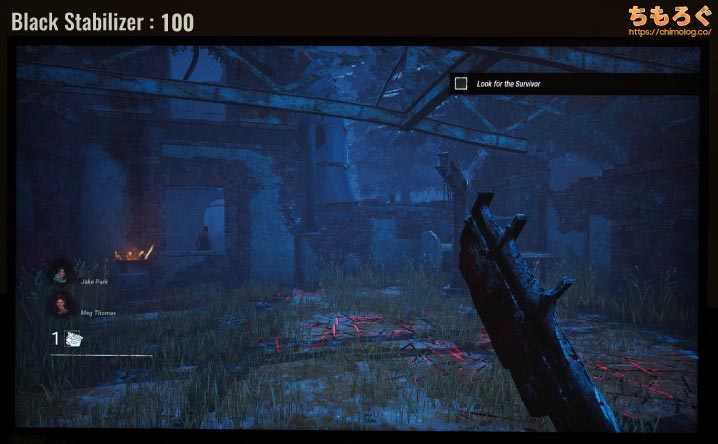




















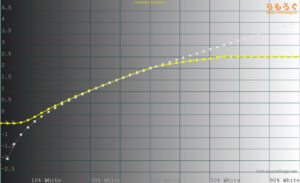
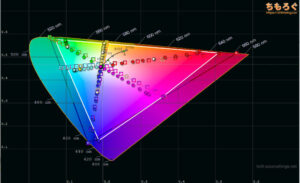
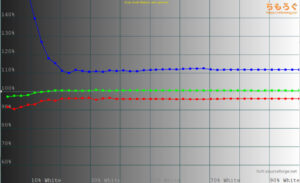





















 おすすめゲーミングPC:7選
おすすめゲーミングPC:7選 ゲーミングモニターおすすめ:7選
ゲーミングモニターおすすめ:7選 【PS5】おすすめゲーミングモニター
【PS5】おすすめゲーミングモニター 初心者向け「ガレリア」の選び方
初心者向け「ガレリア」の選び方 NEXTGEAR 7800X3Dの実機レビュー
NEXTGEAR 7800X3Dの実機レビュー LEVEL∞の実機レビュー
LEVEL∞の実機レビュー GALLERIAの実機レビュー
GALLERIAの実機レビュー 【予算別】おすすめ自作PC:10選
【予算別】おすすめ自作PC:10選 おすすめグラボ:7選
おすすめグラボ:7選 おすすめのSSD:7選
おすすめのSSD:7選 CPUの性能比較表
CPUの性能比較表 おすすめの電源ユニット10選
おすすめの電源ユニット10選 おすすめなPCケース10選
おすすめなPCケース10選 地味に悩む、マザーボードの選び方
地味に悩む、マザーボードの選び方




 やかもちのTwitterアカ
やかもちのTwitterアカ
 レビュー評価【特におすすめ】
レビュー評価【特におすすめ】 レビュー評価【おすすめ】
レビュー評価【おすすめ】 レビュー評価【目的にあえばアリ】
レビュー評価【目的にあえばアリ】
kpgm270というディスプレイが気になっているのですがやかもちさんから見てどう思いますか?
wqhdで180hzなのに2万以下なのでかなり惹かれるのですが、恵安というのが気になってしまって…
KPGM270は購入済みで、現在レビュー作業中です。滞りなく行けば今月中にレビュー記事をアップできると思います。
楽しみにしています!!!
4月発売予定のLG27GR95QE-Bがすごく気になっています。
15万前後ということですが発売後にはレビューお願いします!
そのモニター、普通のLG OLEDだと思ったら、なんと最新型の「MLA OLED」らしい情報が出てきたので・・・多分買ってレビューするかもしれません。
クレカの枠が回復したら10%還元のyodobashiで注文するかな。
このモニターが出たのは2020年12月頃で結構時間経ってますね
[…] このサイトの記事を見る […]
nanoIPS版のN850は色も正しくて良かったからレビューしてほしい。
1万高いからコスパは微妙だけど
いつもディスプレイレビューで気になっているのですが
モニター直撮りの画像、縞々が出ていたり、白飛びしていたり、色味がおかしかったりと…
せっかく良いモニターを使って管理人さんがキレイ!って言われても、レビューを見る側には全然魅力が伝わって来ないんですよね…
どれも丁寧にレビューしているのに、いつも本当に勿体ない
直撮りするなら、縞々が出ない距離まで下がってズームして撮影+シャッタースピードを遅くする+撮影時は部屋を明るくする…など、もうちょっと工夫が欲しいです
(多分、部屋を暗くして撮影して光源を直に撮っているせいで、カメラが白飛びを起こしているんだと思います。モニターの明るさと、周辺環境光の明るさを揃えると撮影しやすくなるかと…)
今後、改善ご検討いただけましたら幸いです
カメラレンズにPLフィルターを付けてモニターの光を減光しつつ、シャッター速度を落として明るさを稼ぐと、人の目で見た印象に近づくと思います
人の目で見た”正しい色味”を心配されて、カメラをそのまま使われているのかと思います(読者の見ているモニターに依存したり、撮影に使うカメラメーカーによって微妙に色味の味付けが異なる…など、沼なのも承知しています)
せっかくカラーキャリブレーターをお持ちなのですから、撮影の時にカラーチェッカー(別名:カラーパスポート、カラーターゲット)を使い、画像加工の時にターゲットに合わせて調整すると正しい色味になります
撮影と加工の手間が増えますが、ちもろぐさんのレビューがより良くなることを、心から願い陰ながら応援しております
(もうすでに試されていらっしゃった際はお詫び申し上げます…)
新しいレビューにて、「撮影時に部屋を明るくする」を試してみました。たしかに肉眼で見ている印象と、カメラに映っている画像を合わせやすい感じがします。
・遠距離
・PLフィルター
・シャッター速度を落とす
他のアドバイスもいろいろと試そうと思います。モニターの表面加工によってひどく映り込む「しましま模様」は厄介で諦め気味でしたが、機材の工夫でなんとかなるなら対処したいです。
ただ、シャッター速度に関しては下げられても60/1が限度かな・・・と思っています。下げ過ぎるとモニター側のフレームレートよりカメラ側が遅すぎて、残像が極端に強調されてしまうんですよね。
残像と関係のない静止画の撮影であれば使えそうですが。